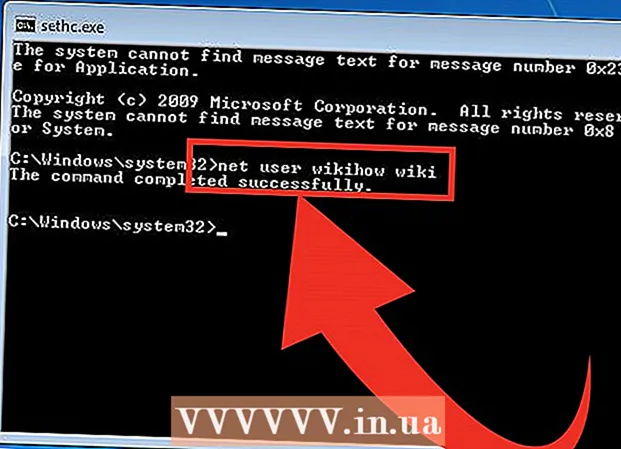ผู้เขียน:
Laura McKinney
วันที่สร้าง:
9 เมษายน 2021
วันที่อัปเดต:
26 มิถุนายน 2024

เนื้อหา
บทความนี้จะแนะนำคุณเกี่ยวกับวิธีเพิ่มรูปภาพในโพสต์และความคิดเห็นบน Facebook
ขั้นตอน
วิธีที่ 1 จาก 3: สร้างโพสต์ใหม่พร้อมรูปภาพ
เปิด Facebook หากคุณใช้อุปกรณ์เคลื่อนที่ไอคอนจะเป็นสีน้ำเงินพร้อมตัว "F" สีขาวบนหน้าจอ (iPhone หรือ iPad) หรือในลิ้นชักแอป (Android) สำหรับคอมพิวเตอร์ไปที่ https://www.facebook.com และเข้าสู่ระบบด้วยชื่อผู้ใช้และรหัสผ่านของคุณ

คลิกหรือคลิก คุณคิดอะไรอยู่? (คุณกำลังคิดอะไรอยู่?).- หากคุณกำลังโพสต์บนไซต์ของผู้อื่นให้คลิกหรือแตะ เขียนอะไร (ชื่อเพื่อน) (เขียนอะไรถึง ...) ใกล้กับด้านบนสุดของหน้า

คลิกหรือคลิก ภาพถ่าย / วิดีโอ (ภาพถ่าย / วิดีโอ). รายการนี้อยู่ด้านล่างกล่องข้อความ
เลือกรูปภาพ
- บนสมาร์ทโฟน (สมาร์ทโฟน) หรือแท็บเล็ตของคุณ: แตะรูปภาพที่คุณต้องการเพิ่มจากนั้นแตะ สำเร็จ (เสร็จแล้ว) ที่มุมขวาบนของหน้าจอ หากต้องการเลือกรูปภาพเพิ่มเติมให้แตะรูปภาพที่คุณต้องการโพสต์
- บนคอมพิวเตอร์: คลิกรูปภาพที่คุณต้องการเพิ่มจากนั้นกดปุ่ม เปิด (เปิด) ที่มุมขวาล่างของหน้าต่าง หากต้องการเลือกหลายภาพให้กดปุ่มค้างไว้ Ctrl (Windows) หรือ ⌘คำสั่ง (Mac) เมื่อคลิก

คลิกหรือคลิก เพื่อโพสต์ (โพสต์). โพสต์และรูปภาพของคุณจะปรากฏขึ้น โฆษณา
วิธีที่ 2 จาก 3: เพิ่มรูปภาพในความคิดเห็น
เปิด Facebook หากคุณมีอุปกรณ์เคลื่อนที่ไอคอนจะเป็นสีน้ำเงินพร้อมตัว "F" สีขาวบนหน้าจอ (iPhone หรือ iPad) หรือในลิ้นชักแอป (Android) สำหรับคอมพิวเตอร์ไปที่ https://www.facebook.com และเข้าสู่ระบบด้วยชื่อผู้ใช้และรหัสผ่านของคุณ
- ใช้วิธีนี้เพื่อตอบกลับความคิดเห็นเกี่ยวกับรูปภาพบน Facebook ของคนอื่น
เข้าถึงบทความที่คุณต้องการเพิ่มรูปภาพ ซึ่งสามารถทำได้บนไทม์ไลน์ส่วนตัวของคุณหรือบทความใด ๆ ที่ปรากฏในเนื้อหาข่าวในฟีดของคุณ
- หากคุณมีปัญหาในการค้นหาบทความในฟีดของคุณให้พิมพ์ชื่อเพื่อนของคุณในช่องค้นหาที่ด้านบนของหน้าจอเพื่อค้นหาบัญชีของพวกเขา ทำให้การค้นหาง่ายขึ้น
คลิกหรือคลิก เขียนความคิดเห็น ... (เขียนความคิดเห็น ...). นี่คือช่องว่างด้านล่างส่วนความคิดเห็นปัจจุบันของโพสต์ที่คุณสามารถป้อนคำตอบของคุณเองได้
ป้อนความคิดเห็น หากคุณไม่ต้องการโพสต์ความคิดเห็นพร้อมรูปภาพคุณสามารถข้ามขั้นตอนนี้ได้

แตะหรือคลิกไอคอนรูปภาพ ไอคอนนี้ดูเหมือนกล้องในกล่องข้อความ
เลือกรูปภาพ
- บนสมาร์ทโฟนหรือแท็บเล็ตของคุณ: แตะรูปภาพที่คุณต้องการอัปโหลดจากนั้นแตะ สำเร็จ (เสร็จสิ้น) ที่มุมขวาบนของหน้าจอ
- บนคอมพิวเตอร์: คลิกรูปภาพที่คุณต้องการเพิ่มจากนั้นคลิกเซลล์ เปิด (เปิด) ที่มุมขวาล่างของหน้าต่าง

โพสต์ความคิดเห็นเกี่ยวกับรูปภาพ บนคอมพิวเตอร์ของคุณกด ⏎กลับ บน Mac หรือ ↵ Enter บน Windows บนอุปกรณ์พกพาให้แตะไอคอนส่งที่มุมล่างขวาของหน้าจอ (ดูเหมือนเครื่องบินกระดาษ) รูปภาพของคุณจะปรากฏในความคิดเห็น โฆษณา
วิธีที่ 3 จาก 3: แก้ไขโพสต์เพื่อเพิ่มรูปภาพ

เปิด Facebook หากคุณมีอุปกรณ์เคลื่อนที่ไอคอนจะเป็นสีน้ำเงินพร้อมตัว "F" สีขาวบนหน้าจอ (iPhone หรือ iPad) หรือในลิ้นชักแอป (Android) สำหรับคอมพิวเตอร์ไปที่ https://www.facebook.com และเข้าสู่ระบบด้วยชื่อผู้ใช้และรหัสผ่านของคุณ- ใช้วิธีนี้หากคุณโพสต์บางอย่างบนไทม์ไลน์ของ Facebook ส่วนตัวและต้องการเพิ่มรูปภาพในโพสต์
ค้นหาบทความที่คุณต้องการแก้ไข คุณสามารถค้นหาในไทม์ไลน์แต่ละรายการโดยจะแสดงบทความตามลำดับการโพสต์ (โพสต์ใหม่ล่าสุดจะอยู่ด้านบน) ในการไปที่หน้าโปรไฟล์ของคุณให้แตะหรือคลิกรูปโปรไฟล์ของคุณที่มุมบนซ้ายของเพจ
คลิกหรือคลิกลูกศรที่มุมขวาบนของโพสต์
เลือก แก้ไขโพสต์.
คลิกหรือคลิก ภาพถ่าย / วิดีโอ (ภาพถ่าย / วิดีโอ). หากคุณใช้คอมพิวเตอร์ไอคอนนี้จะดูเหมือนกล้องถ่ายรูปที่มุมล่างซ้ายของโพสต์
เลือกรูปภาพ
- บนสมาร์ทโฟนหรือแท็บเล็ตของคุณ: แตะรูปภาพที่คุณต้องการอัปโหลดจากนั้นแตะ สำเร็จ (เสร็จแล้ว) ที่มุมขวาบนของหน้าจอ หากต้องการเลือกรูปภาพหลายรูปเพียงแค่แตะจำนวนรูปภาพที่คุณต้องการ
- บนคอมพิวเตอร์ของคุณ: แตะรูปภาพที่คุณต้องการเพิ่มจากนั้นแตะ เปิด (เปิด) ที่มุมขวาล่างของหน้าต่าง ในการเลือกหลายรูปให้กดค้างไว้ Ctrl (Windows) หรือ ⌘คำสั่ง (Mac) เมื่อคลิกแต่ละภาพ
คลิกหรือคลิก โพสต์ (เพื่อโพสต์). หากคุณใช้สมาร์ทโฟนหรือแท็บเล็ตปุ่มนี้จะอยู่ที่มุมขวาบนของหน้าจอ รูปภาพจะปรากฏในโพสต์เดิมของคุณ โฆษณา